Google Drive là dịch vụ lưu trữ trực tuyến của Google Bạn có thể đăng tải trên máy tính hoặc điện thoại tuỳ ý bạn muốn. Bài viết này mình sẽ hướng dẫn mọi người cách tải, xem video trên Google Drive máy tính, điện thoại nhanh nhất nhé!
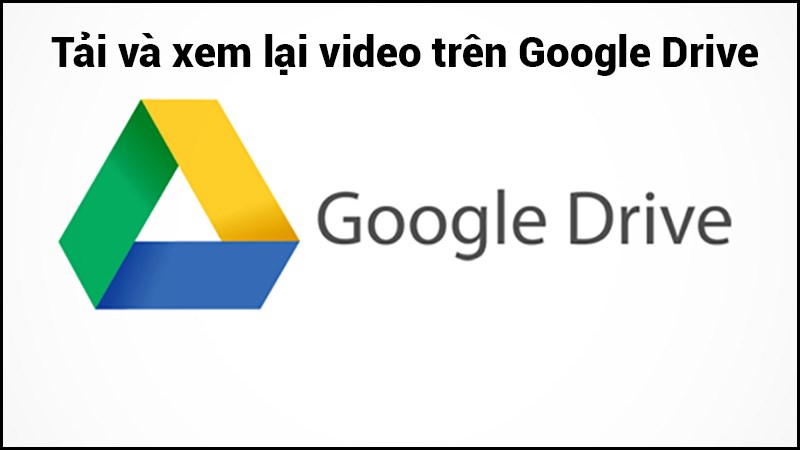
I. Cách tải video, file lên Google Drive máy tính
1. Hướng dẫn nhanh
Vào Google Drive trên máy tính tại đây > Chọn Mới > Chọn Tải tệp lên > Chọn file muốn tải lên > Nhấn Open.
2. Hướng dẫn chi tiết
Bước 1: Mở Google Drive tại đây, tại trang chủ bạn chọn Mới.
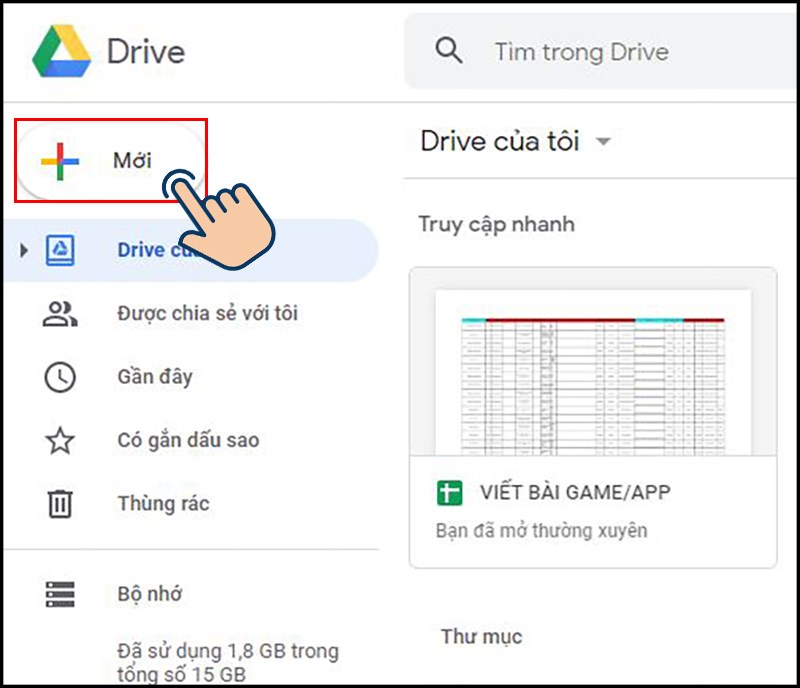
Bước 2: Chọn Tải tệp lên.
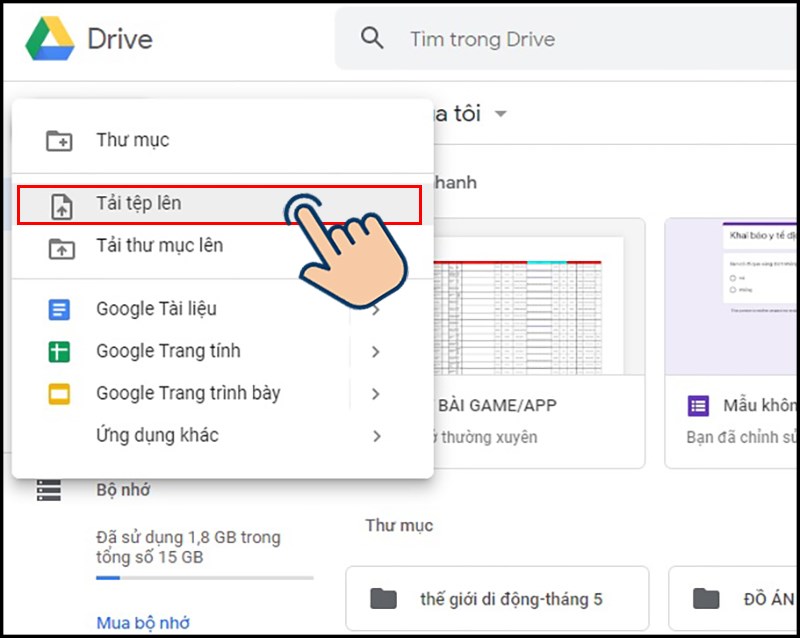
Bước 3: Tìm thư mục trên máy tính đang lưu trữ file, video, chọn và nhấn Open để tải file lên Google Drive.
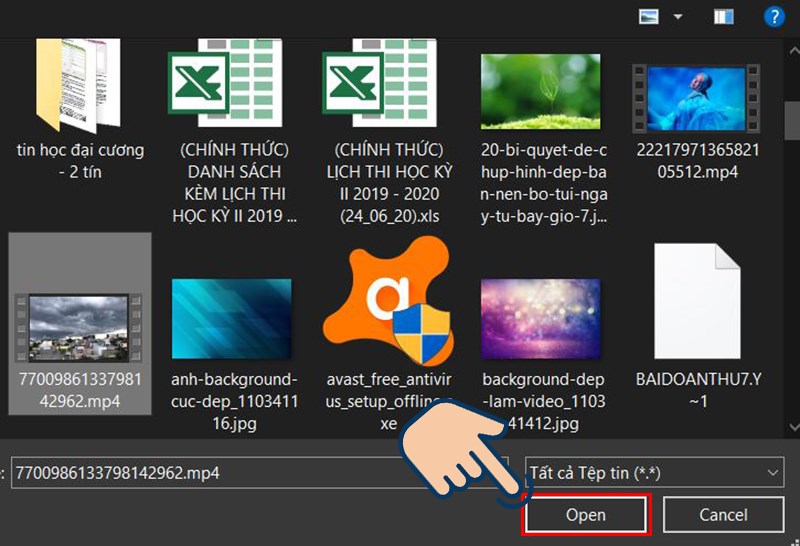
Bước 4: Chờ vài giây để video được tải lên.
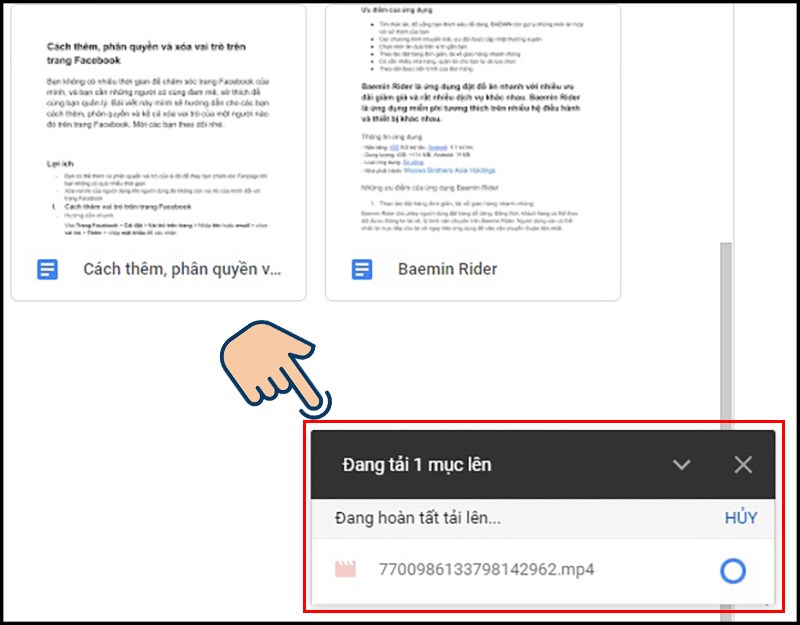
Bước 5: Nếu muốn xóa video, file trên Google drive chọn chuột phải vào file, video muốn xoá và nhấn Xoá.
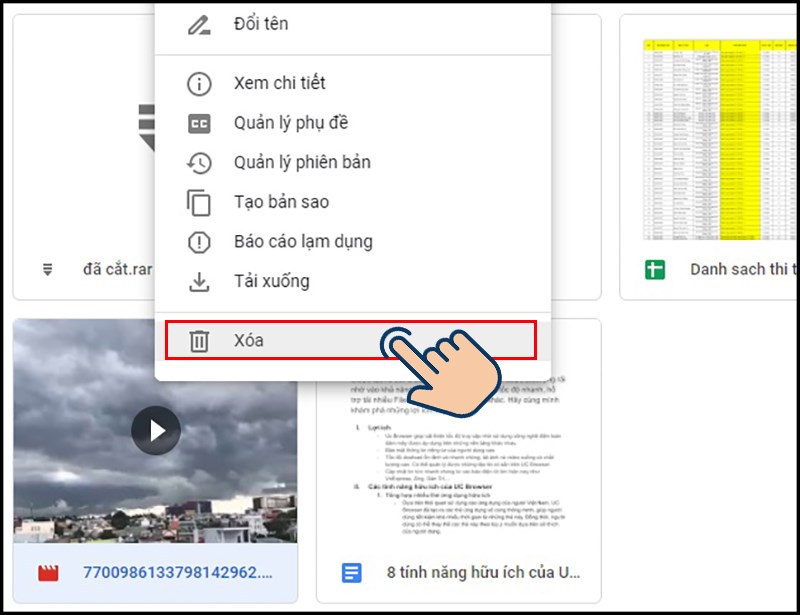
II. Cách tải video, file lên Google Drive điện thoại
1. Hướng dẫn nhanh
Vào ứng dụng Google Drive > Chọn biểu tượng dấu + > Chọn Tải lên > Chọn Ảnh và video > Chọn Ảnh và video cần tải lên > Nhấn Tải lên.
2. Hướng dẫn chi tiết
Bước 1: Vào ứng dụng Google Drive, tại màn hình chính bạn hãy chọn vào biểu tượng dấu +.
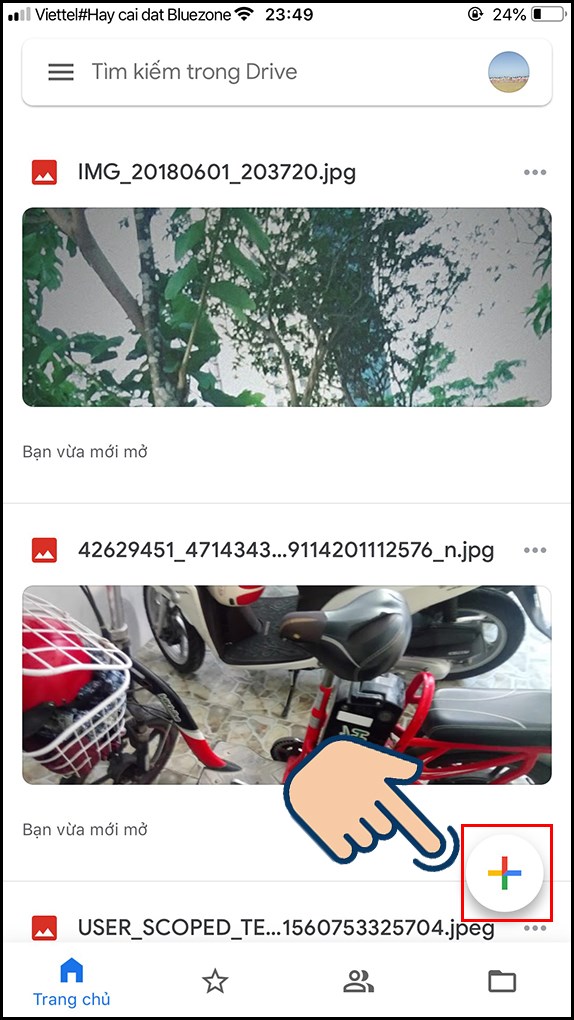
Bước 2: Chọn Tải lên.
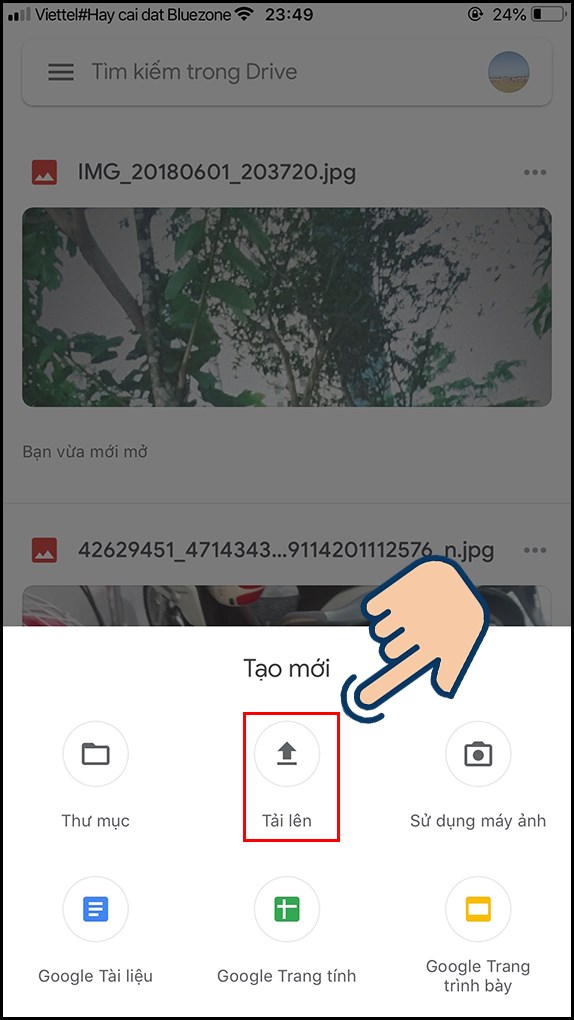
Bước 3: Chọn Ảnh và video.
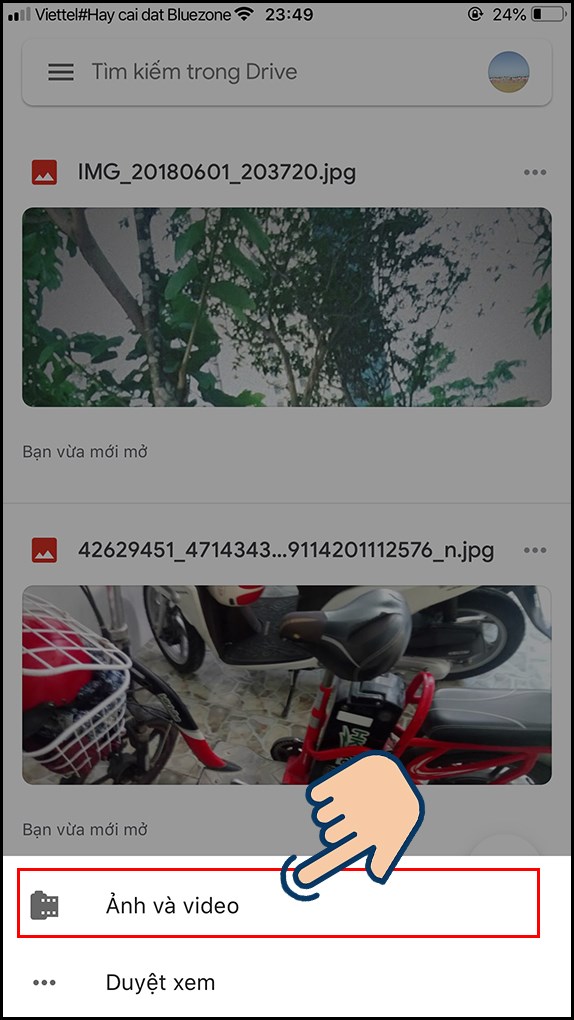
Bước 4: Chọn ảnh hoặc video cần tải lên Google Drive và nhấn Tải lên.
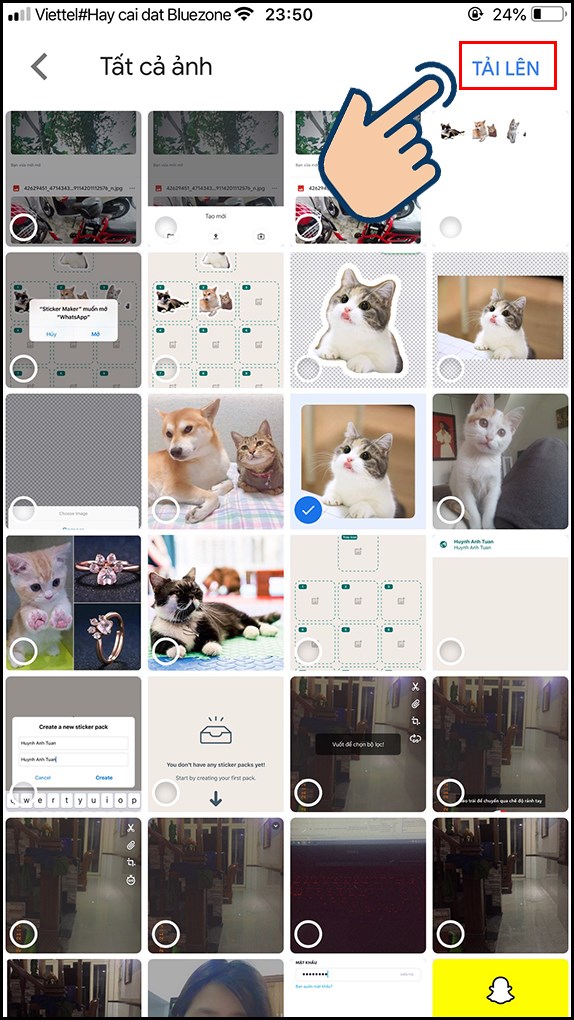
III. Cách xem video trực tiếp trên Google Drive
1. Hướng dẫn nhanh
Ở màn hình chính chọn Tìm kiếm trong Drive > Chọn Video > Chọn vào video muốn xem để xem.
2. Hướng dẫn chi tiết
Bước 1: Ở màn hình chính của Google Drive bạn hãy chọn vào Tìm kiếm trong Drive.
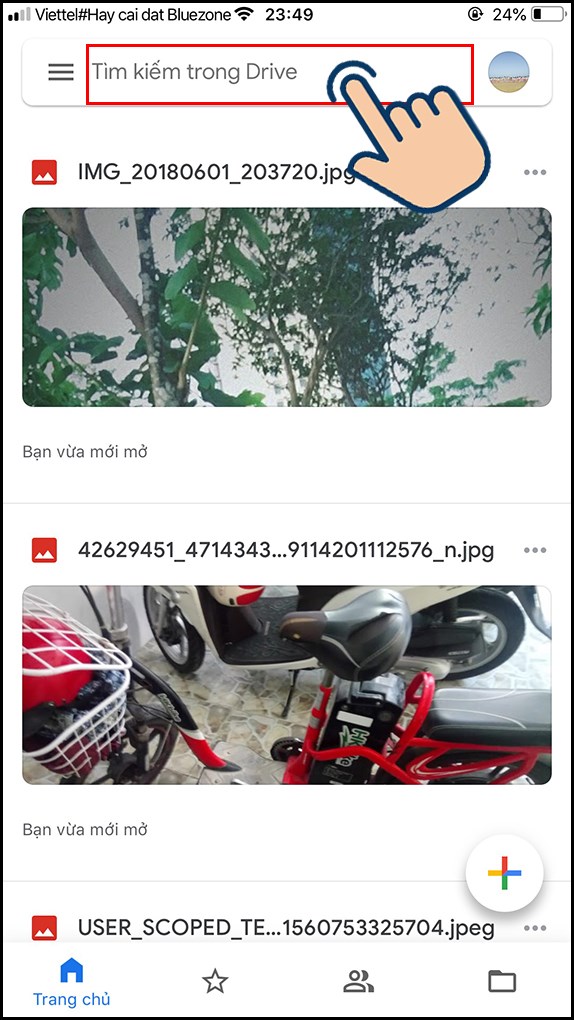
Bước 2: Tại thanh tìm kiếm bạn hãy chọn Video.
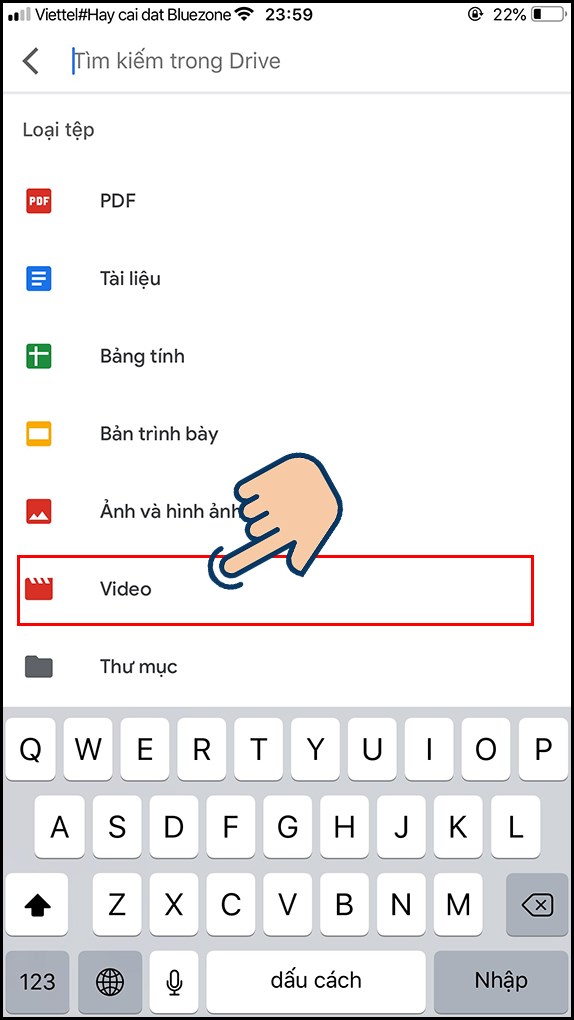
Bước 3: Bạn sẽ lọc được tất cả những video đang lưu trên Google Drive. Chọn vào video muốn xem để xem. Đối với máy tính bạn kích chuột 2 lần vào video.
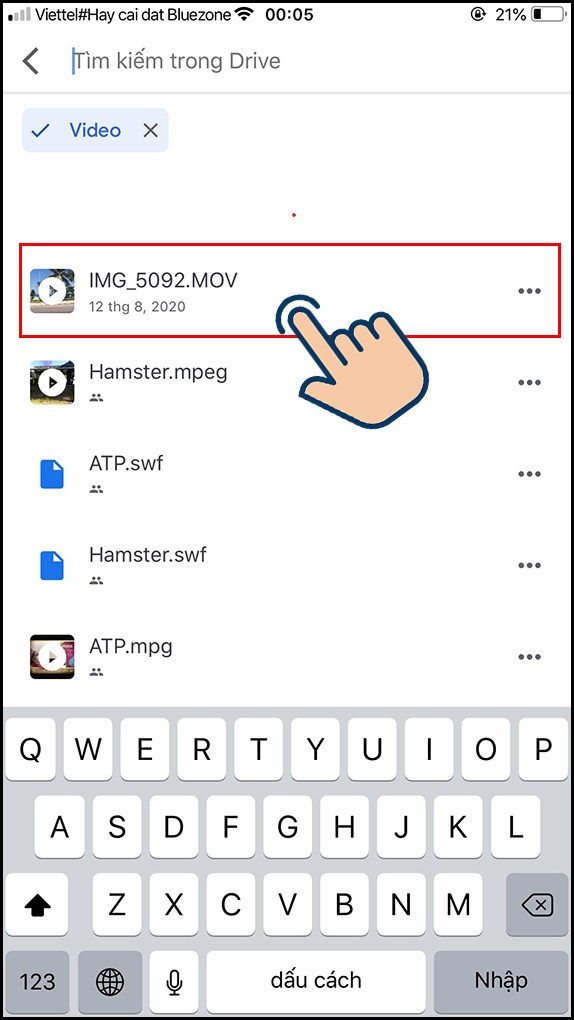
Bước 4: Xem lại video bạn đã tải lên Google Drive, nhấn vào mũi tên góc bên trái để xem lại bằng chế độ toàn màn hình.
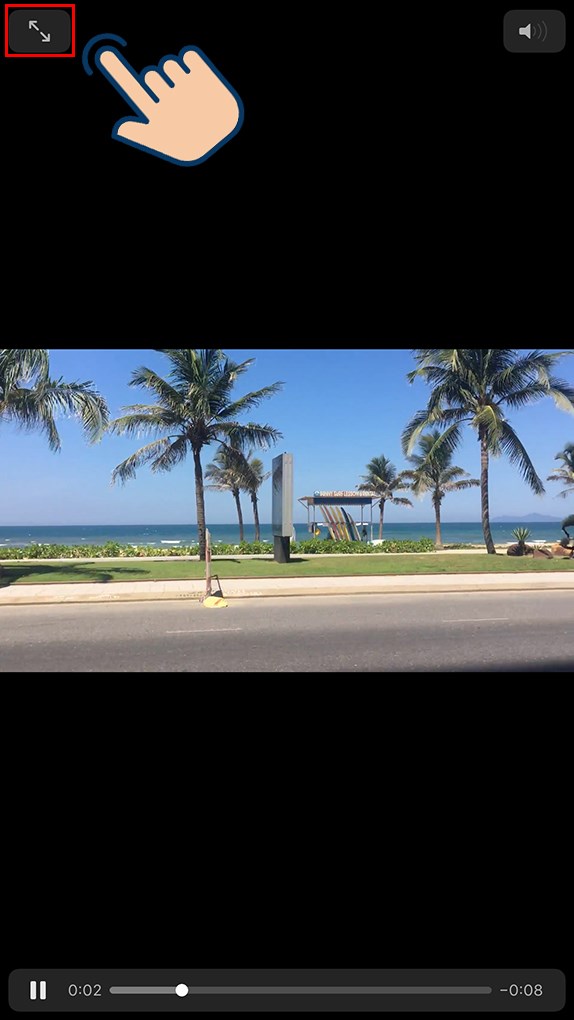
Với cách tải, xem video trên Google Drive trên đây, giờ đây bạn có thể dễ dàng lưu trữ những hình ảnh, video mình muốn trên Google Drive và xem chúng bất cứ lúc nào mìnhh muốn. Chúc các bạn thành công!
















